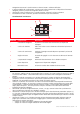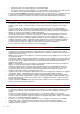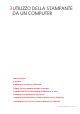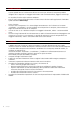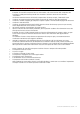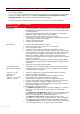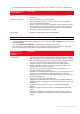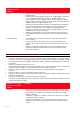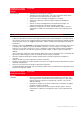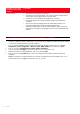Operation Manual
Table Of Contents
- Contenuti
- Per iniziare
- Generalità
- Accesso all’online help
- Istruzioni inerenti la sicurezza
- Informazioni inerenti la qualità di stampa e la garanzia
- localizzazione dei componenti della stampante
- Pannello frontale della stampante
- Pannello di controllo della stampa fotografica
- Collocazione dell’originale sul piano di esposizione
- Caricamento della carta
- Accensione e spegnimento della macchina
- Collegamento alla stampante di una macchina fotografica digitale
- Inserimento e rimozione delle schede di memoria
- Utilizzo della stampane senza un computer
- Copia di un documento
- Visualizzazione delle fotografie sul display della stampante
- SELEZIONE E STAMPA DELLE FOTOGRAFIE DALLA SCHEDA DI MEMORIA
- Stampa di foto da una macchina fotografica PictBridge
- Stampa di foto da una macchina fotografica digitale DPOF
- Stampa di foto da una macchina fotografica digitale che non sia pictbridge/dpof
- Utilizzo della stampante da un computer
- Prima di iniziare
- Il Toolbox
- il monitor di stato della stampante
- Stampa, copia e scansione mediante il Toolbox
- Stampa da applicativo utilizzando le proprietà di stampa
- Scansione di un originale da un applicativo
- Scansione di un originale dal pannello frontale della stampante
- Trasferimento dei file dalla scheda di memoria al computer
- Cartucce d’inchiostro
- Manutenzione e ricerca guasti
- Specifiche tecniche
- Indice analitico
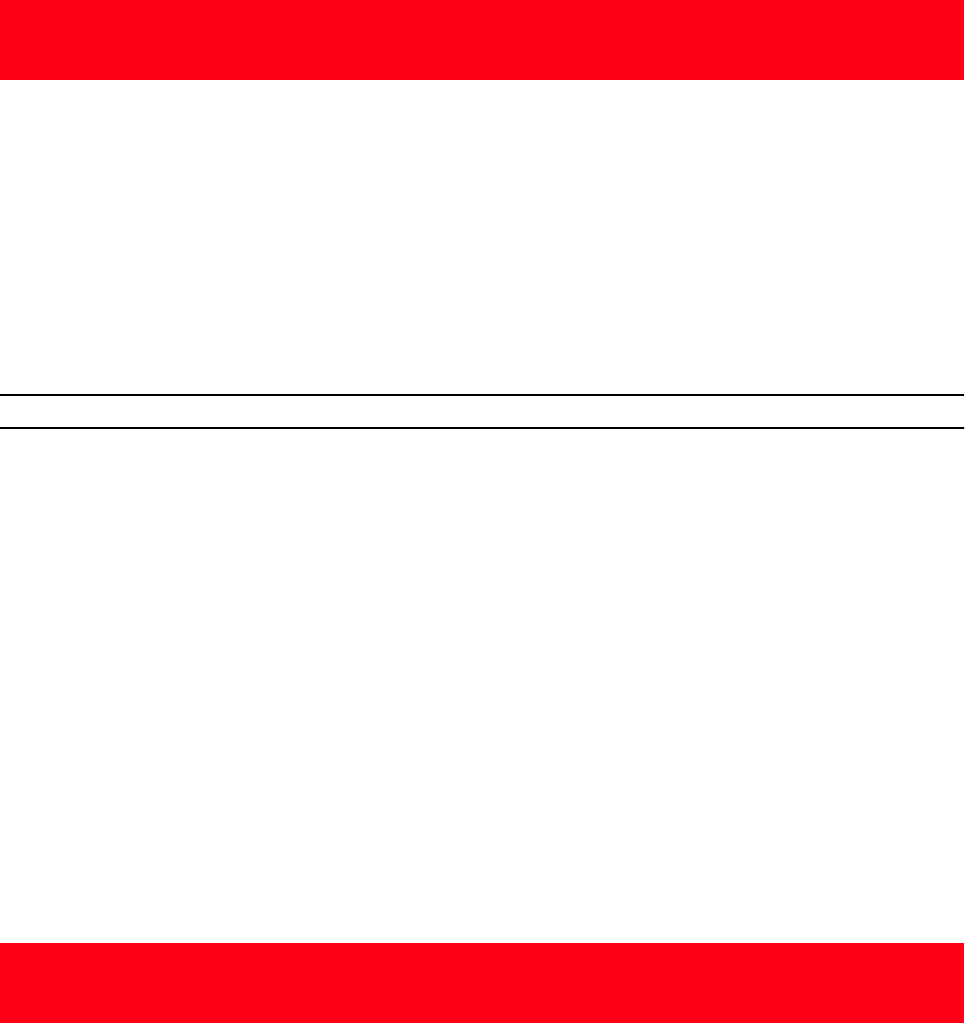
UTILIZZO DELLA STAMPANTE DA UN COMPUTER 25
SCANSIONE DI UN ORIGINALE DAL PANNELLO FRONTALE DELLA STAMPANTE
1 Collocare il documento o la foto sul piano di esposizione con il lato da sottoporre a scansione rivolto
verso il basso. Accertarsi che l’angolo superiore sinistro dell’originale sia allineato con l’angolo superiore
sinistro del piano stesso. Per maggiori informazioni, vedere "Collocamento dell’originale sul piano di
esposizione".
2 Premere il pulsante di Scansione sul pannello frontale della stampante. Viene visualizzata una finestra
a comparsa con i seguenti strumenti del Toolbox: Acquisisci in un file, Acquisisci in un applicativo,
Acquisisci in una e-mail e Acquisisci in un fax. Selezionare la destinazione dell’immagine sottoposta a
scansione facendo clic sull’icona del rispettivo strumento. Vedere "Stampa, copia e scansione dal
Toolbox".
Viene visualizzata l’interfaccia utente del driver dello scanner con un’anteprima a bassa risoluzione del
documento o dell’immagine sul lato sinistro dello schermo. Quindi, è possibile:
• Utilizzare l’apposito comando di selezione per delimitare l’area dell’anteprima da sottoporre a
scansione.
• Ruotare, ribaltare a specchio, ingrandire o ridurre l’anteprima.
• Eseguire la scansione di una nuova anteprima nel caso in cui l’originale venga accidentalmente rimosso
dal piano di esposizione.
• Lanciare la scansione finale secondo le impostazioni effettuate.
Sul lato destro della videata dell’interfaccia del driver dello scanner, personalizzare le impostazioni come
indicato nella seguente tabella:
Personalizzato • Selezionare la risoluzione di scansione.
• Selezionare l’intensità del colore, vale a dire il numero di colori distinti
che possono essere rappresentati in numero di bit.
• Schiarire o scurire l’immagine da sottoporre a scansione.
• Aumentare o diminuire il contrasto dell’immagine da sottoporre a
scansione.
• Attivare un filtro per omogeneizzare lo sfondo dell’immagine, ad
esempio quando sono scansionate le pagine di giornale.
• Riportare le impostazioni ai relativi valori di default, oppure salvare le
impostazioni in modo che siano applicate alla successiva operazione di
stampa.
Facendo clic su questa
scheda del driver dello
scanner:
è possibile:
Facendo clic su questa
scheda del driver dello
scanner:
è possibile:
Standard • Definire la composizione del documento sottoposto a scansione: solo
testo o grafica nero, combinazione di testo nero o grafica a colori o foto,
oppure solo foto; impostare la risoluzione di scansione, cioè 150 dpi,
300 dpi o 600 dpi.
• Impostare se eseguire la scansione a colori pieni a 24 bit/pixel, in grigio a
8 bit/pixel o in B/N a 1 bit/pixel.
• Riportare le impostazioni ai relativi valori di default, oppure salvare le
impostazioni in modo che siano applicate alla successiva operazione di
stampa.